Contenido
Home ” Windows 10 ” Cómo reparar la aplicación 3D en Windows 10
Cómo reparar la aplicación Vista 3D en Windows 10
S 25
![]() RECOMENDADO:>Click>
RECOMENDADO:>Click>
Camino a RepairView 3D App en Windows 10 con pasos. – View 3D es una aplicación que le permite ver y comunicarse con los modelos 3D en su sistema operativo Windows 10. La aplicación es bastante fácil de usar y soporta una amplia gama de formatos. Además, también le permite gestionar modelos de varias maneras, pero a veces las vistas en 3D dejan de funcionar y necesitan ser reparadas. Consulte Deshacerse de ‘Editar con Paint 3D’ en el menú contextual de Windows 10 para obtener más información.
Por lo tanto, en esta guía, aprenderá los pasos paraReparar la aplicación Vista 3D en Windows 10. Bueno, el proceso de reparación es demasiado simple, ya que el programa de configuración le proporciona un botón de reparación Una vez que repare el programa, el sistema operativo borrará todos los errores y lo hará perfecto para su uso.
Ahora aténgase a nuestro guía y vea.
Cómo reparar la aplicación Vista 3D en Windows 10
Paso 1 – Para reparar View 3D App, presione Win+I keys en conjunto y abra Settings application.Now choose the Apps icon from the application.
Lee Cómo organizar la configuración de las aplicaciones en Windows 10 para obtener más información sobre la categoría.
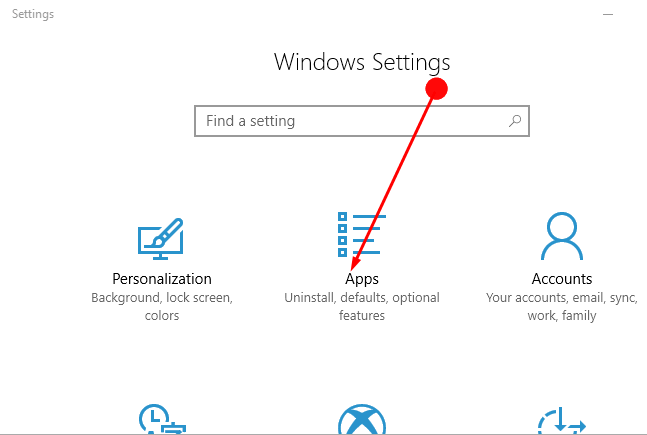
> Paso>Debajo de Apps ,busque la opción Apps & Features y haga clic en la misma en el panel izquierdo.
Como referencia, también puede seguir nuestra guía sobre Cómo administrar las características opcionales de Windows 10 After Creators Update.
Paso 3 – Ahora, muévase al panel opuesto, escriba Ver 3D App en el cuadro de búsqueda y presione Entrar Cuando Ver 3D App aparezca, seleccione.
Continúe con otro artículo similar en 3D -Cómo desinstalar 3D Builder App de Windows 10.
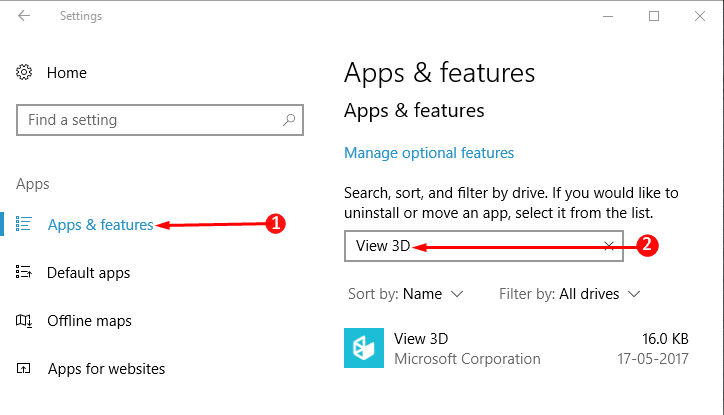
> Step>This expande los detalles de View 3D App . Haga clic en Opciones avanzadas de la aplicación y deje que la otra información de la aplicación aparezca en la pantalla del PC.
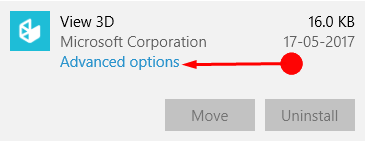
> Paso> Esto abrirá una página con el encabezado Uso del almacenamiento y restablecimiento de la aplicación . Haga clic aquí en el botón Reparar que aparece en la página.
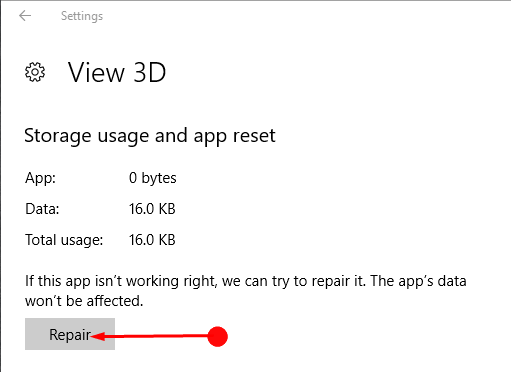
>Hazlo>
Paso 6 – Una vez realizada la reparación, verá una marca de verificación al lado del botón Reparar indicando que la reparación ha finalizado. Ahora intente ejecutar View 3D App .
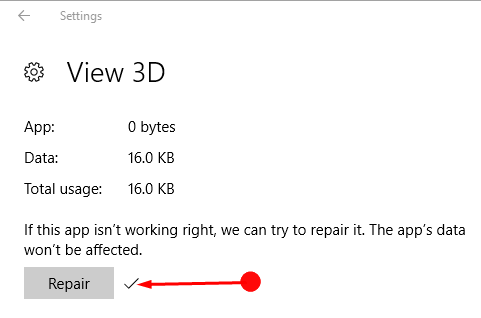
> Paso> Los pasos dados darán definitivamente una solución al problema de Ver 3D App . Pero aún así, si se enfrenta a alguna dificultad al ejecutar la aplicación, haga clic en Restablecer .
Para obtener más información, consulte Cómo restablecer la aplicación en Windows 10 para solucionarlo.
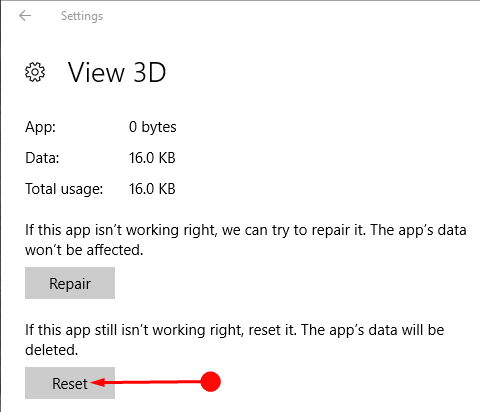
>Pero el reseteo borrará todos los datos de la aplicación y asegurará el correcto funcionamiento de la misma.
Windows incorpora aplicaciones 3D en su sistema operativo como parte de un programa de mejora de Windows. Estas aplicaciones le dan un gran aspecto al sistema operativo. En tal caso, repare la aplicación Vista 3D a través de la aplicación Configuración del sistema operativo Windows.
Liquidación
Por lo tanto, esto es muy fácil de repararVer 3D App en Windows 10. Por lo tanto, siempre que encuentre algún defecto o problema durante la ejecución de la aplicación View 3D en Windows 10, utilice el método indicado para reparar la aplicación y disfrutar de ceaseasealView 3D App.
<img src="





